NAS三昧!!~LANDISKのスケジュール起動編
連続稼動のメリット?
現在、LANDISKさんは休みなし=24時間連続稼動してもらっている。
これは、ファイルサーバ兼DLNAサーバとして活躍してもらうという前提でそうなっているのだが、よくよく考えると現時点で連続稼動させるメリットは...あまりないような気がしてきた(^^;)。
- そもそもクライアントとなるPC群が長時間稼動していない
- DLNAサーバ機能(デジオンの「DiXiM」)がタコであり、手持ちのLinkTheaterでは役立たず
- 一日中稼動していると、寿命が早く来てしまうような雰囲気があり、また騒音もあるし消費電力が馬鹿にならない=地球に優しくないかも
...ということで、現状では一日の間で決まった時間だけ活躍してもらった方がメリットがあるという結論に。
スケジュール運転の設定
LANDISKさんは、設定メニューからきめ細かい起動・終了スケジュールが設定可能となっている。例えば毎日/平日のみ/曜日ごと等々。
で、実際のスケジュールだけど、毎日18時か24時までの6時間稼動してもらうことにした。これは、PC群が使われる可能性が一番高い時間帯であることから。
それでは、実際に設定の変更へ。
「管理者用設定ページ」→パスワード入力→「システム」→「起動スケジュール」の順番で進み、「起動スケジュール機能」を「有効」に。
それから、「起動スケジュール表の設定」の項目で「起動方法の選択」を「毎日指定時刻に起動・終了」とする。
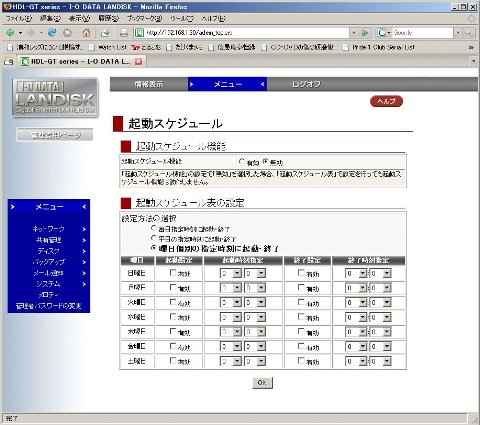
「起動スケジュール機能」は必ず「有効」にすること。
「起動設定」および「終了設定」の「有効」という項目にチェックを入れ、起動時間及び終了時間を指定してやる。
指定が終わったら、OKボタンをクリックする。
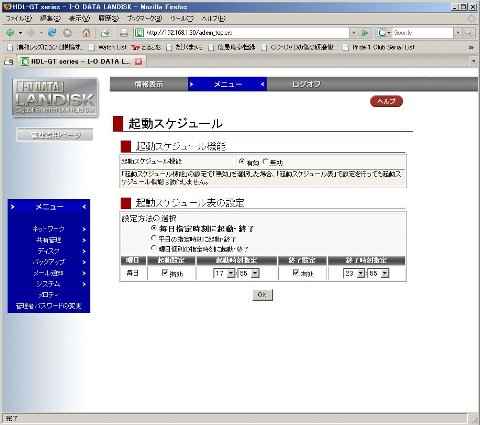
毎日毎日決まった時間に起動及び終了するように設定してやる。
「結果」として、設定したスケジュールが表示されるのではいお終い。設定メニューを終了する。
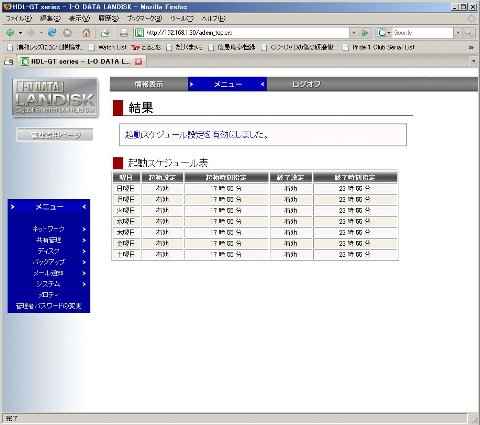
きちんと設定したとおりにスケジュールが組まれているか確認すること。
スケジュール運転設定後の状況
スケジュール運転の設定がきちんと行なわれ、また「メール通知設定」で「システム起動終了通知」を有効にしていると、毎日起動終了時にメールを送ってくれる。
毎日メールが来てうざいんで、通知の設定を無効にしちまったけど(^^;)。
ということで、毎日6時間だけ稼動してくれるようになったLANDISKさん、余裕でこれからも毎日頑張ってくらはい。
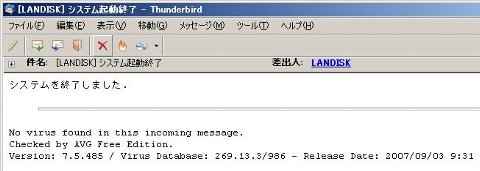
毎日18時にお目覚めしてくれる。

毎日24時におやすみしてくれる。律儀なやっちゃ(^^;)。


